최근에는 일반 메모리(RAM)도 중요하지만 그래픽 키드 메모리(RAM)의 중요도가
높아지고 있습니다. 동일한 그래픽카드라고 해도 메모리 용량아 다르면 가격 차이가 상당한데
특히 게임을 즐겨 하시거나 영상 작업을 하시는 분들에게는 그래픽카드의 메모리를
신경 안쓸수 없는 상황입니다. 오늘은 자신의 PC에 있는 그래픽카드 메모리를 확인하는 여러 가지
방법에 알아보겠습니다.
작업 관리자에서 확인하는 방법

1. 윈도 하단에서 마우스 우클릭을 눌러서 '작업 관리자'를 클릭합니다.

2. 작업 관리자에 들어오시면 상단의 메뉴바에서 '성능'을 클릭하시고 왼쪽에 하드웨어들 중에서 GPU(그래픽카드)를 클릭한 다음 하단을 보시면 그래픽카드의 정보를 확인하실 수 있습니다. 그중에서 '전용 GPU 메모리'를 보시면 확인하실 수 있습니다.
DirectX 진단도구로 확인하는 방법

1. 윈도 검색창에서 dxdiag를 검색하여 DirectX 진단도구를 실행합니다.
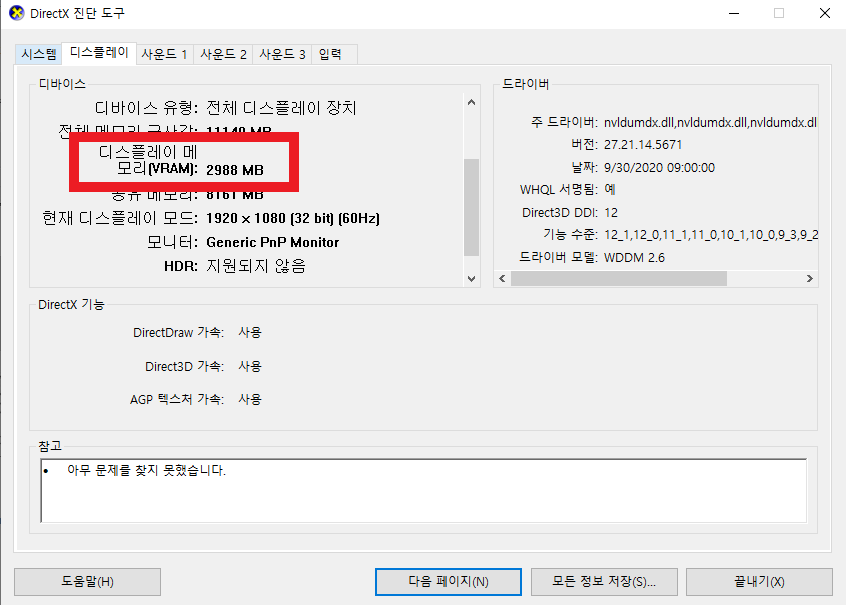
2. DirectX 진단도구에서 상단에 있는 '디스플레이' 탭으로 이동을 하면 중간에 '디스플레이 메모리(VRAM)를 찾으면 현재 저는 2988MB로 그래픽카드 메모리는 3기가인 것을 확인할 수 있습니다.
그래픽카드 속성에서 확인하는 방법

1. 바탕화면에서 마우스 우클릭을 하여 '디스플레이 설정' 메뉴를 클릭합니다.
(윈도 설정에서 시스템 - 디스플레이를 클릭하셔도 동일한 곳으로 이동이 가능합니다.)

2. 디스플레이 설정 화면의 하단에 있는 '고급 디스플레이 설정'을 클릭합니다.
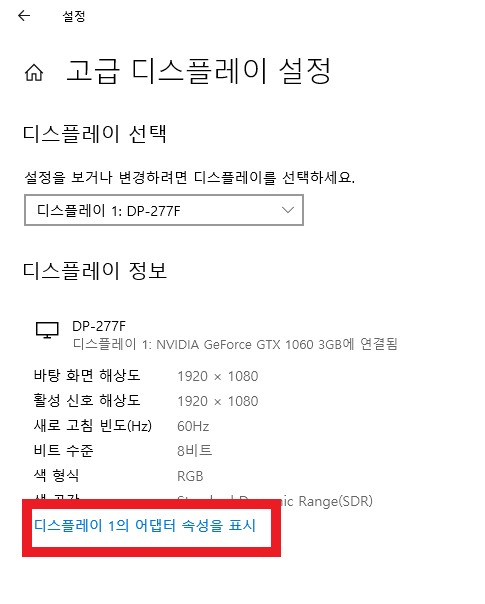
3. 고급 디스플레이 설정에 들어가서 제일 하단에 있는 '디스플레이 1의 어댑터 속성을 표시'를 클릭합니다.
(고급 디스플레이 설정은 그래픽카드의 다 영한 정보를 볼 수 있는 공간입니다.)

4. 디스플레이 정보 창이 나타나면 중간에 '전용 비디오 메모리'에서 그래픽카드의 메모리를 확인하실 수 있습니다.
그래픽카드 유틸에서 확인하는 방법

1. 마지막 방법으로는 그래픽 전용 유틸리티에서 확인하는 방법입니다. NVIDIA 드라이버 설치하셨으면 가능한 방법입니다. 바탕화면에서 마우스 우클릭을 하시고 NVIDIA제이판을 클릭합니다.

2. 제어 유틸리티에서 왼쪽 하단에 있는 '시스템 정보'를 클릭합니다.

3. 시스템 정보 창에서 세부 사황에 있는 '전용 비디로 메모리'를 확인하시면 자신의 PC의 그래픽카드 메모리를 확인하실 수 있습니다. 저는 3072MB로 3기가입니다.
'OS > Windows' 카테고리의 다른 글
| [Windows] 윈도우10 날짜 계산, 과거 미래 날짜 계산 (0) | 2020.12.20 |
|---|---|
| [Windows] 윈도우10 알림 메시지 끄는 방법 (0) | 2020.12.19 |
| [Windows] 윈도우10 디스플레이 텍스트 크기 조정하는 방법 (0) | 2020.12.17 |
| [Windows] 윈도우10 최신 버전으로 업데이트 하는 방법 (0) | 2020.12.16 |
| [Windows] 윈도우10 업데이트 버전 확인하기 (0) | 2020.12.15 |




댓글